Настройки на Mac Sleep за производителност и живот на батерията
Режимът на заспиване на вашия Mac е състояние на ниска мощност, което дава почивка както на батерията, така и на процесора. Отвън изглежда, че всички режими на заспиване са еднакви, но Apple е внедрила няколко типа, които засягат различни части на компютъра и как те се връщат към работа.
Ето какво трябва да знаете за режима на заспиване на вашия Mac.
Инструкциите в тази статия се отнасят за Mac, произведени през 2005 г. и по-късно.
Видове режим на заспиване в Mac
Apple поддържа три основни типа режими на заспиване за настолни и преносими компютри. Трите режима са Sleep, Hibernation и Safe Sleep и всеки от тях работи малко по-различно.
- В Спи, RAM на Mac остава включен докато спи. Mac може да се събуди бързо, защото няма нужда да зареждате нищо от твърдия диск. Това е режимът на заспиване по подразбиране за настолни Mac.
- В Хибернация, компютърът копира съдържанието на RAM на вашето устройство преди Mac влиза в режим на заспиване. След като Mac заспи, той премахва захранването от RAM паметта. Когато събудите Mac, стартиращото устройство трябва първо да запише данните обратно, така че времето за събуждане е малко по-бавно. Хибернацията е режимът на заспиване по подразбиране за преносими устройства, пуснати преди 2005 г.
- В Безопасен сън, Mac копира съдържанието на RAM в стартовото устройство, преди Mac да влезе в режим на заспиване, но RAM остава захранван, докато Mac спи. Времето за събуждане е бързо, защото RAM все още съдържа необходимата информация. Записването на съдържанието на RAM в стартовото устройство е предпазна мярка. Ако нещо се случи, като например повреда на батерията, все още можете да възстановите данните си.
От 2005 г. режимът на заспиване по подразбиране за преносимите устройства е Safe Sleep, но не всички преносими устройства на Apple го поддържат. Apple казва, че моделите от 2005 г. и по-късно поддържат директно режим Safe Sleep. Някои, но не всички, по-ранни версии на хардуера на Mac включват тази функция.
Разберете кой режим на заспиване използва вашият Mac
Можете да видите кой режим на заспиване използва вашият компютър, като въведете команда в Терминално приложение. Ето какво да направите.
-
Отвори терминал приложение. Намира се в комунални услуги папка под Приложения.
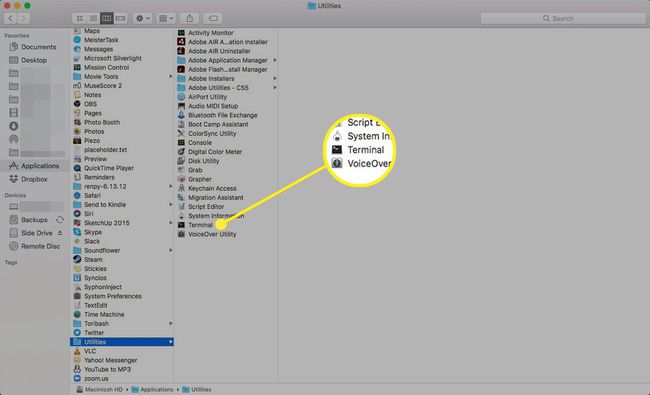
-
Въведете следната команда в подканата:
pmset -g | grep режим на хибернация.
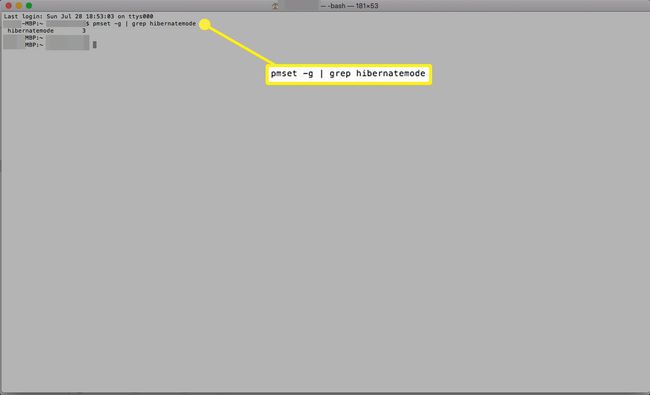
-
Трябва да видите един от следните отговори:
- режим на хибернация 0: нормален сън; това е настройката по подразбиране, ако използвате настолен компютър.
- режим на хибернация 1: режим на хибернация; това е по подразбиране за лаптопи преди 2005 г.
- режим на хибернация 3: безопасен сън; това е по подразбиране за лаптопи, произведени след 2005 г.
- режим на хибернация 25: режим на хибернация; настройка, съвместима с лаптопи след 2005 г.
Hibernatemode 25 може да увеличи максимално времето за работа на батерията, но го прави, като отнема повече време, за да влезете в режим на хибернация и да се събудите. Той също така премества неактивната памет на диска преди да настъпи хибернация, за да създаде по-малък отпечатък на паметта. Когато вашият Mac се събужда от заспиване, той не възстановява неактивната памет веднага. Зареждането на приложенията може да отнеме повече време, след като вашият Mac се събуди.
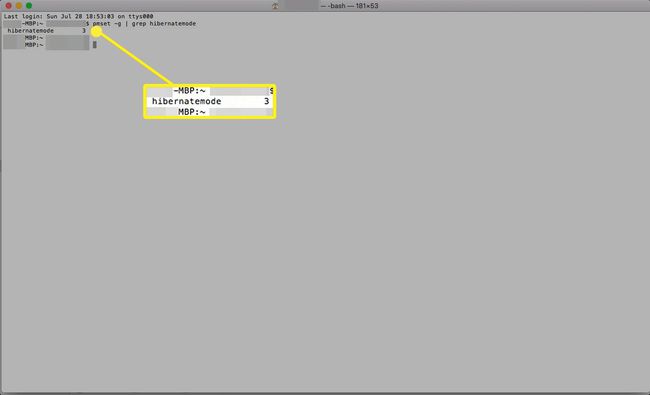
Режим на готовност е друга опция
Macs също могат да влязат в режим на готовност, за да пестят заряда на батерията. Лаптопът може да остане в това състояние до 30 дни при идеални условия. Повечето потребители с батерии в разумна форма и напълно заредени могат да видят 15 до 20 дни захранване в режим на готовност.
Компютрите Mac от 2013 г. и по-нови поддържат операции в режим на готовност. Те влизат в режим на готовност автоматично след като са заспали в продължение на три часа и нямат външни връзки като напр USB, Thunderbolt, или SD карти.
Излезте от режим на готовност, като отворите капака на вашия Mac лаптоп или докоснете който и да е клавиш, включите захранващия адаптер, щракнете върху мишката или тракпада или включите дисплей.
Ако държите вашия Mac в режим на готовност твърде дълго, батерията може да се изтощи, което изисква да прикачите захранващия адаптер и да рестартирате Mac чрез натискане на бутона за захранване.
Промяна на режима на заспиване на вашия Mac
Можете да промените режима на заспиване, който вашият Mac използва, но ако се опитате да форсирате неподдържан режим на заспиване, това може да доведе до загуба на данни на компютъра ви, когато спи. Още по-лошо е, че може да се окажете с устройство, което няма да се събуди, в който случай ще трябва да извадите батерията и след това да я инсталирате отново и операционната система, ако вашият Mac има сменяема батерия.
Ако вашият Mac не е лаптоп от преди 2005 г. или все пак искате да направите промяната, въведете следната команда в терминала:
sudo pmset - режим на хибернация X.
Заменете X с числото 0, 1, 3 или 25, в зависимост от режима на заспиване, който искате да използвате. Нуждаете се от вашето администраторска парола за да завършите промяната.
